2023-07-11 208
准备工作:
系统版本:Windows7系统
品牌版本:联想ThinkPad
软件版本:Word2007
操作步骤:
1、打开一个word文档然后我们点击“插入”。
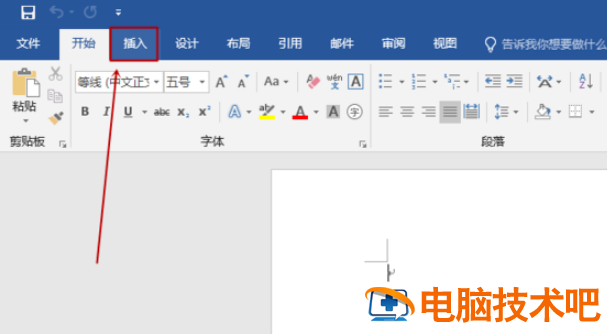
2、再选择“对象”。
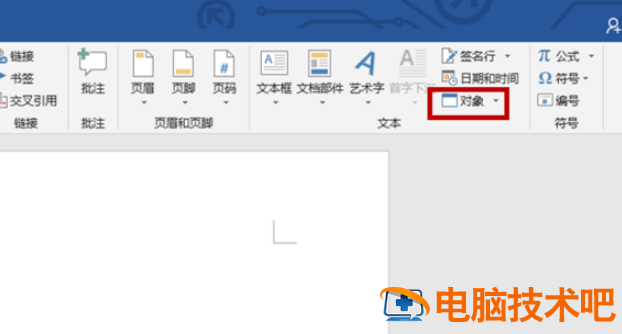
3、在弹出的窗口选择“由文件创建”。
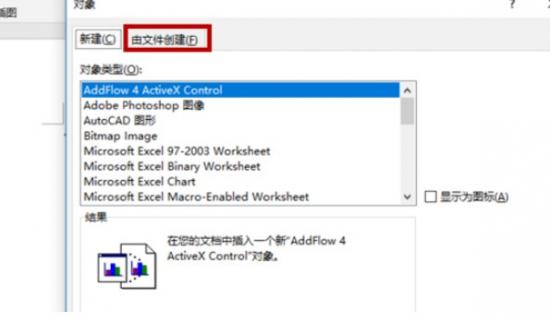
4、点击“浏览”。
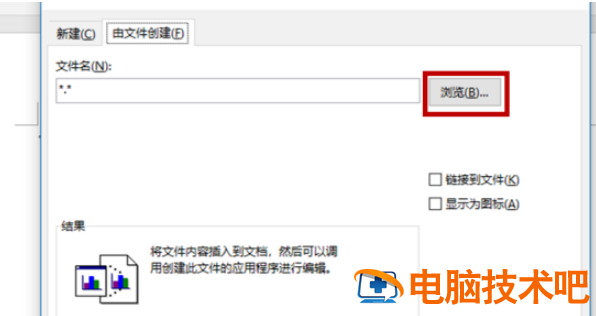
5、选择要导入的excel文件,点击“插入”。
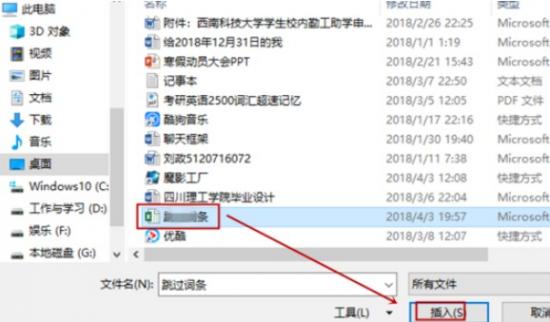
6、点击“确定”。
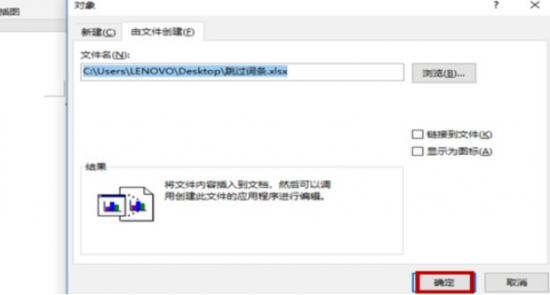
7、这样excel表格就导入word中了。
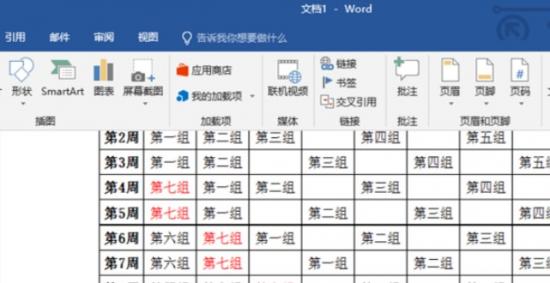
原文链接:https://000nw.com/14093.html
=========================================
https://000nw.com/ 为 “电脑技术吧” 唯一官方服务平台,请勿相信其他任何渠道。
系统教程 2023-07-23
电脑技术 2023-07-23
应用技巧 2023-07-23
系统教程 2023-07-23
系统教程 2023-07-23
软件办公 2023-07-11
软件办公 2023-07-11
软件办公 2023-07-12
软件办公 2023-07-12
软件办公 2023-07-12
扫码二维码
获取最新动态
